So verwenden Sie den Virenscanner in cPanel
Dieser Artikel beschreibt, wie Sie den Virenscanner in cPanel verwenden, um Ihre Kontodateien auf Viren, Trojaner und andere Arten von Malware zu scannen. Sie können E-Mail-Dateien, Dateien in öffentlichen Web- und FTP-Verzeichnissen oder Ihr gesamtes Konto scannen.
Standardmäßig wird der cPanel-Virenscanner nicht auf Cloud- und dedizierten Servern installiert. Wenn Sie einen dieser Kontotypen haben und diese Funktion installiert haben möchten, öffnen Sie bitte ein Support-Ticket, und wir werden es für Sie installieren.
Wonach der Virenscanner sucht
Der Virenscanner in cPanel sucht nach Viren, Trojanern, Malware und anderen Bedrohungen. Dies geschieht durch die Verwendung von Datenbanken aus mehreren Quellen:
- ClamAV:Clam AntiVirus ist ein Open-Source-Programm, das eine Vielzahl von Bedrohungen erkennen kann. Weitere Informationen zu ClamAV finden Sie unter http://www.clamav.net.
- R-fx-Netzwerke:Diese Datenbank mit Virendefinitionen wurde für gemeinsam genutzte Hosting-Umgebungen entwickelt. Weitere Informationen über das Linux Malware Detect-Projekt von R-fx Networks finden Sie unter http://www.rfxn.com/projects/linux-malware-detect/.
Durchführen eines Virenscans
Gehen Sie folgendermaßen vor, um einen Virenscan durchzuführen:
- Klicken Sie im Abschnitt „Erweitert“ des cPanel-Startbildschirms auf Virenscanner.
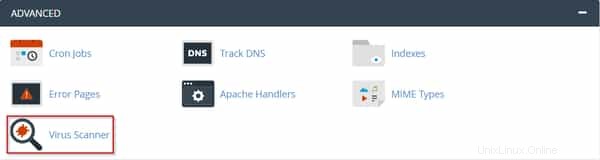
- Wählen Sie unter Neuen Scan starten aus, welches Verzeichnis Sie scannen möchten:
- Mail scannen:Diese Option scannt die Mail Verzeichnis in Ihrem Konto und suchen nach Viren in eingehenden und ausgehenden E-Mail-Nachrichten
- Sie sollten diesen Scan ausführen, wenn einer Ihrer Empfänger meldet, einen Virus von Ihnen erhalten zu haben
- Gesamtes Home-Verzeichnis scannen:Diese Option scannt alle Dateien in Ihrem Konto
- Öffentlichen Webspace scannen:Diese Option scannt den public_html Verzeichnis in Ihrem Konto und suchen Sie nach infizierten Website-Dateien
- Sie sollten diesen Scan regelmäßig ausführen, um zu überprüfen, ob Dateien Ihrer Website mit bekannten Viren infiziert sind
- Öffentlichen FTP-Bereich scannen:Diese Option scannt den public_ftp Verzeichnis in Ihrem Konto und suchen Sie nach infizierten Dateien
- Sie müssen diesen Scan nur ausführen, wenn Sie Dateien über FTP freigeben.
- Mail scannen:Diese Option scannt die Mail Verzeichnis in Ihrem Konto und suchen nach Viren in eingehenden und ausgehenden E-Mail-Nachrichten
- Klicken Sie auf Jetzt scannen
- Wenn das Verzeichnis viele Dateien enthält, kann der Scan einige Zeit in Anspruch nehmen

- Wenn der Virenscan infizierte Dateien findet, können Sie festlegen, was mit den Dateien geschehen soll:
- Quarantäne:Bei Auswahl dieser Option verschiebt der Virenscanner die Datei in das Quarantäneverzeichnis. Das Quarantäneverzeichnis befindet sich unter /home/Benutzername /quarantine_clamavconnector, wobei der Benutzername stellt den Benutzernamen Ihres Kontos dar.
- Zerstören:Bei Auswahl dieser Option löscht der Virenscanner die infizierte Datei
- Ignorieren:Bei Auswahl dieser Option lässt der Virenscanner die infizierte Datei unverändert.
- Um den Virensuchvorgang abzuschließen, klicken Sie auf Prozessbereinigung.